Daz Studio4.8で髪の毛を設定する。
メッシュは、
MarvelousDesigner4.2.1.111で作成し、
Autodesk Maya 2014とZBrush 4R7で改変した。
絶対、Mayaだけで作った方が早かった(笑)
前記事。↓
【MD4】3dで和泉守兼定の髪を作る。22 透明度マップを作る。 | Create3D-3dCG制作作業日記
このシリーズ記事一覧↓
和泉守兼定の服を作る | Create3D-3dCG制作作業日記
公式和泉ちゃん。↓
UVをまっすぐにするために、全部メッシュを整える。

↑これを真っ直ぐにするために色々なツールを使うんだけど
とにかく全部垂直水平の枡目にする。
まず、メッシュがぐだぐだになっているので、それを全部資格にするのに手間がかかった。
今は法則がわかったので一カ所一分で修正できる!
Mayaだと手順が煩雑な上に、MEL使わなきゃいけなくて
MELが使えなくて(T_T)このままいこうかとおもったけど
pixivの3Dグループで解決策教えていただいた!
れりあむさんありがとうございます!
1記事分のマトメをトゥゲッターで作った。↓
【blender初歩】グリッドに揃えてUV展開! – Togetterまとめ
先端を細くした髪の毛のテクスチャの左右対称とかをずらしたいときは、
Photoshopの『フィルタ 歪み』で左右に動かせばいいんだ♪
blenderのUV、凄い鮮やかでびっくりした♪
さぁ、テクスチャ描いていこう♪
こんだけまっすぐだとラクラクだわ~♪
— 天川和香 (@amakawawaka) 2015, 9月 1
MayaのUVとblenderのUV。
こんなに整頓されてるのに、blenderのUVの方が短時間で開けるって何か間違ってないかい?
— 天川和香 (@amakawawaka) 2015, 9月 1
Photoshop作業
『回転』をけっこう使うんだけど、いちいちメニューから出すのめんどうだったの。
『オプション E』で編集メニューのショットカットだと初めて知った!
そして、アクションにもメニューコマンドの挿入ができましたよ!
決めては、『メニューコマンド挿入』したら出るウインドウを出したまま、メニューを選択すること。
選択する前にオーケーを押しちゃうと、何も変わらない。
【Photoshop】
アクション作成に『メニューコマンドの挿入』ってのがあったよ!
回転とかやたら使うんだけど、イチイチメニューから出すの面倒だと思ってたら、あったよ
アクションにメニュー項目入れる方法が!
レイヤー複製して回転まで一気!
— 天川和香 (@amakawawaka) 2015, 9月 1
とりあえず、アルファで抜いてみたら、上下逆転してたことが発覚。
— 天川和香 (@amakawawaka) 2015, 9月 1
blender作業。
#Daz髪テクスチャ作成 blenderのカラフルUVをデフューズに当てて箇所を特定。
Mayaは白黒で出されるから、私がしなきゃいけないことだったのよね。
そのために、テクスチャ作った→ https://t.co/YTXX4Onlts pic.twitter.com/eMqZrv70Lu
— 天川和香 (@amakawawaka) 2015, 9月 1
#Daz髪テクスチャ作成 数字が逆向いてるのでよく分かる。 pic.twitter.com/yZsaNDMDNG
— 天川和香 (@amakawawaka) 2015, 9月 1
#Daz髪テクスチャ作成 pic.twitter.com/dlui0nDkDL
— 天川和香 (@amakawawaka) 2015, 9月 1
#Daz髪テクスチャ作成 修正完了。それより、ブーツ履かせたら、袴はみ出した! この姿勢だとブーツ鑑賞しないかと思ったのに。MD4でメッシュ取り直し。これはモーフだから簡単。あと、後れ毛の存在感を増やして、髪本体の存在感を下げる。 pic.twitter.com/hoxRLsGyam
— 天川和香 (@amakawawaka) 2015, 9月 1
MD4で、ブーツを履いた服を書き出して、モーフで読み込む。
最後に、モーフを適用した状態でOBJ保存し、完成形を確定させる。
メッシュ修正。
メッシュが翻ってるから、テクスチャは直線にしたんだけど
↓修正を入れたメッシュが平坦だったので、直線なのがいびつに見える。
このあと、ZBrush 4R7で修正しようとしたら、三角ポリゴン問題が出てきて、
モーフが作成できなかった。
髪の毛は全部四角なので、三角があるのはヘッドキャップ。
それを外してメッシュをOBJ書き出し。
できた♪
最近、本当に、ZBrush 4R6に読み込んだ直後にちょっとだけいじって書き出し、
Dazでモーフが作れるか確認する癖がついた。
さんざんいじってモーフできないってなると死ぬからね……
ZBrush 4R7で修正した。
何色がわかりやすいかと思ったんだけど、服がいろんな色だから、なにいろにじても分かりにくい(笑)
とりあえず、テクスチャがまっすぐでもふわふわした感じにできる♪
髪をグリッドに揃えるが無かったら、こんな簡単にできなかった♪ すばらしい!
れむりあさんありがとうございます♪(pixivの3dグループで相談に乗っていただいたんです♪)
【blender初歩】グリッドに揃えてUV展開! – Togetterまとめ
実際のイラストは、泉ちゃんの肩にかかってる髪はこんな重たくない……
今は修正する気力が切れたので゛また、もっと少量にテクスチャを書き直す。
テクスチャ作成。
とりあえず、今やってるとおり、アルファを仕上げていく。
↓橙と緑が、先端を細くしちゃいけないのに細くなってるのね。大きいのをコピーしたから。
↓15~28が一番太く、40が峰。
Photoshopで、一発で後れ毛が作れるブラシ作った♪
重たいな。
右がいい感じなので、コピーして縮小したら、左がよれた。
縮小せずに作り直したけど、よれた。
↓そんな曲がってるように見えないンダケドな。
局面に対して平行にメッシュを切らなきゃいけないんだわ。
↓右胸側はまだいいけど、左胸側はだめです。これぐらいの大きさでもだめです。
このシリーズ記事一覧↓
関連記事
和泉守兼定を作る | Create3D-3dCG制作作業日記3dでマイキャラ作成 | Create3D-3dCG制作作業日記
3Dを自作する | Create3D-3dCG制作作業日記
エンジョイ! & サンキュー♪
<p>【この記事を書いた日 2015/09/02 10:59 】


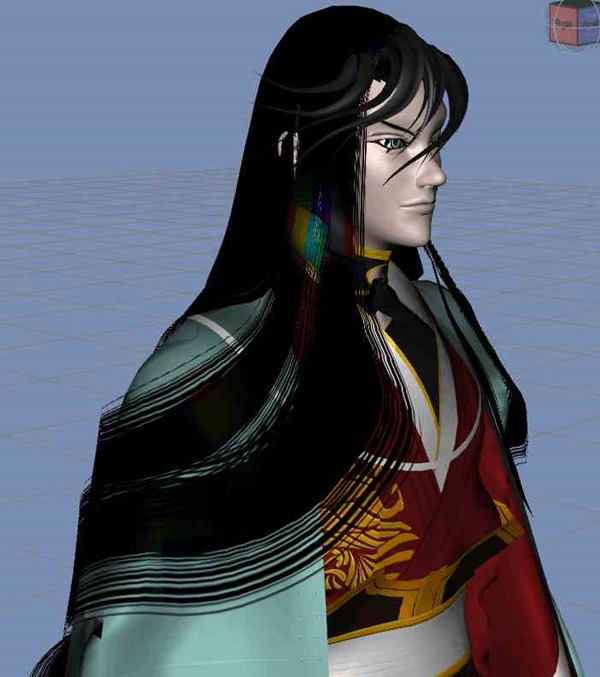



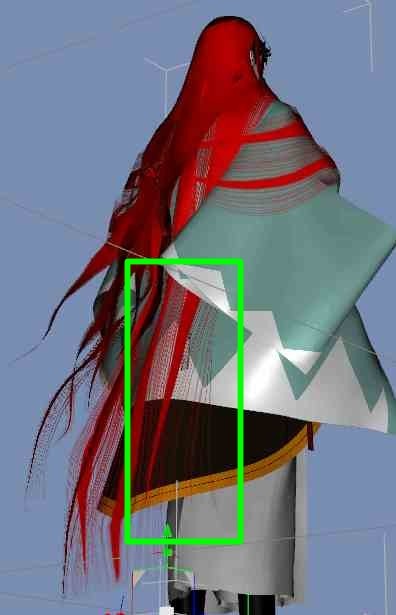









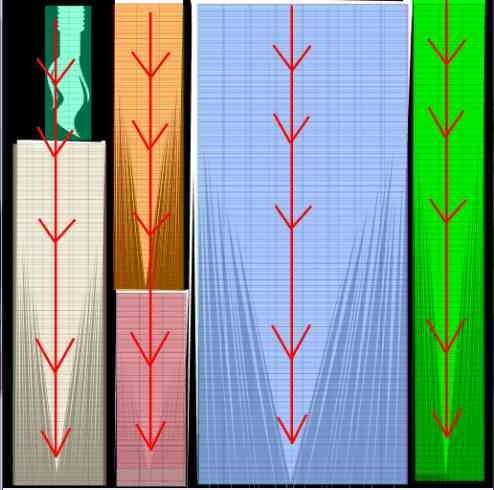
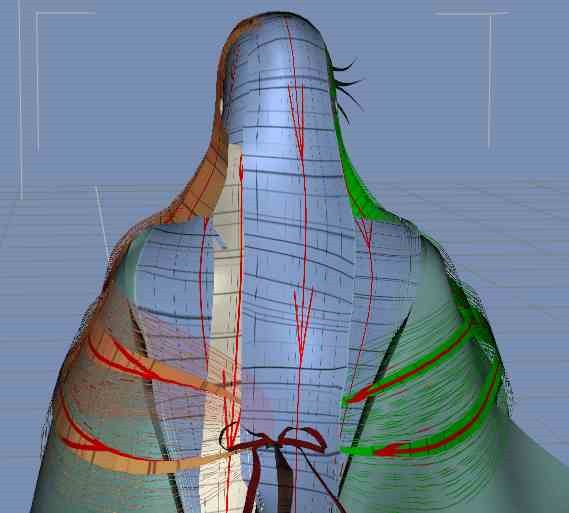


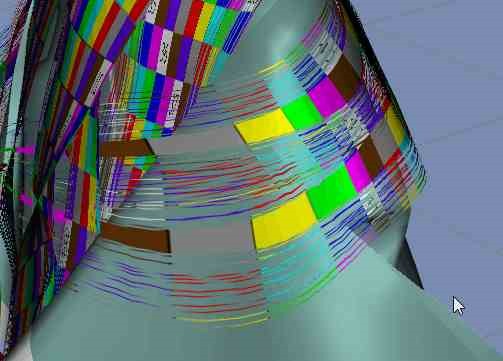
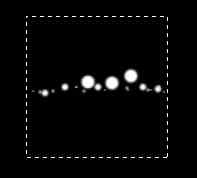
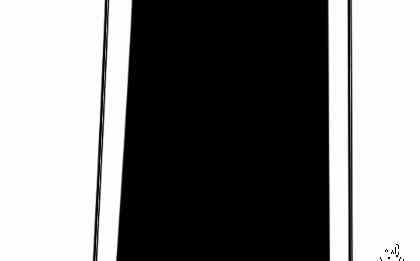
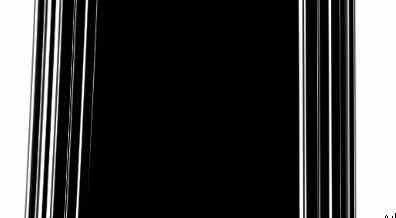


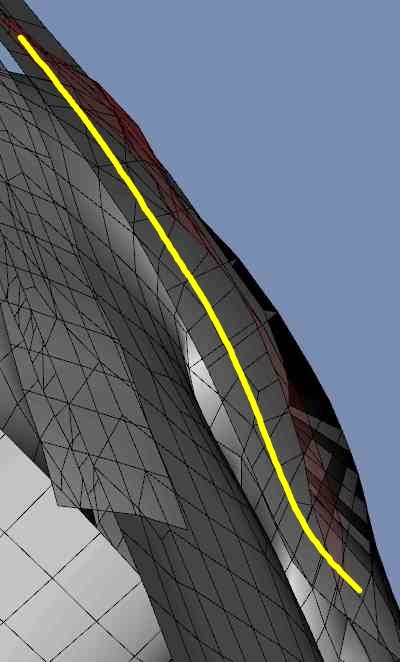

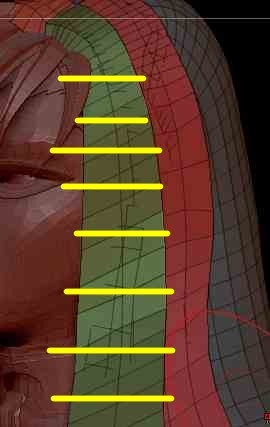





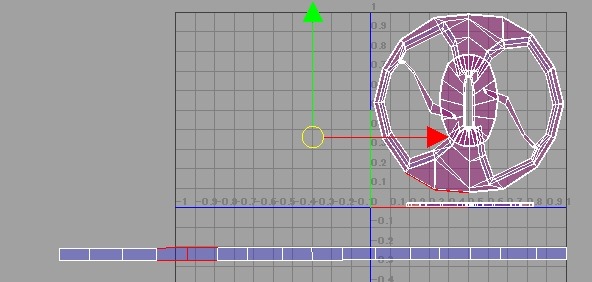
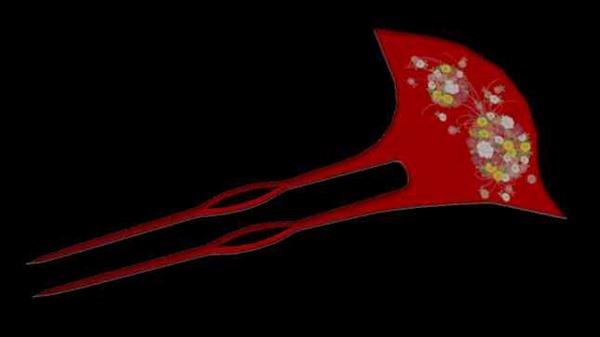

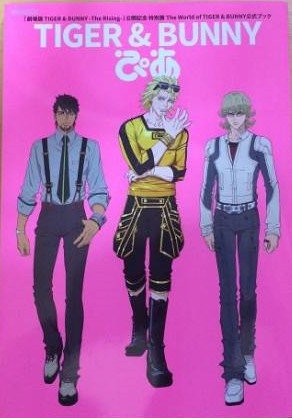











コメント